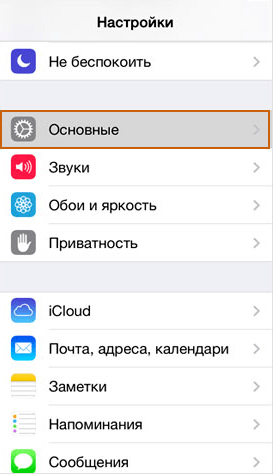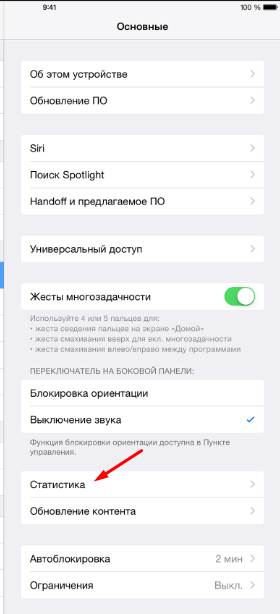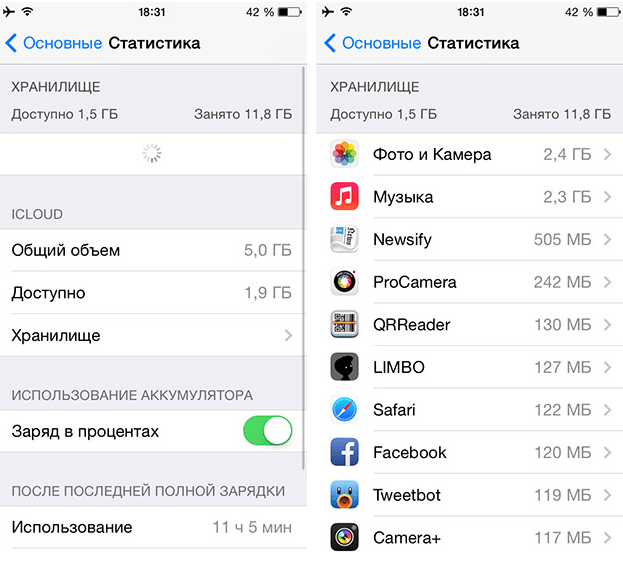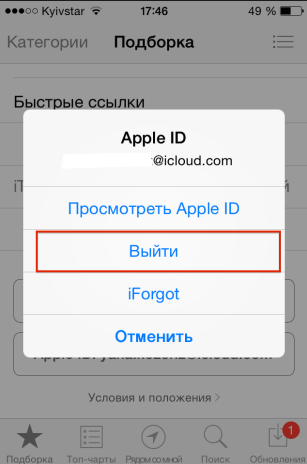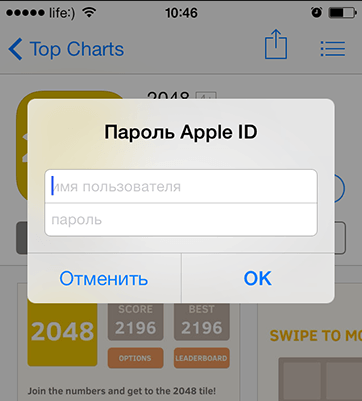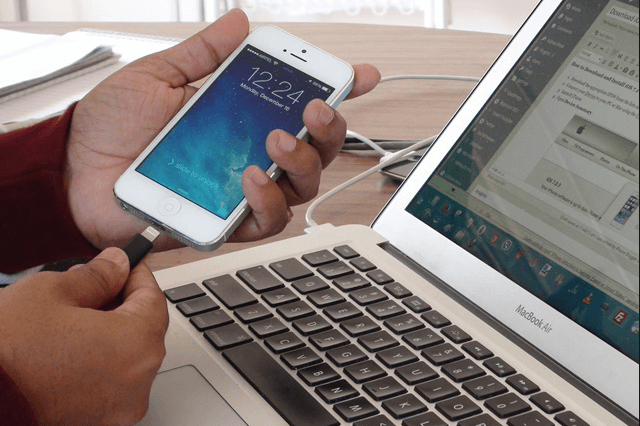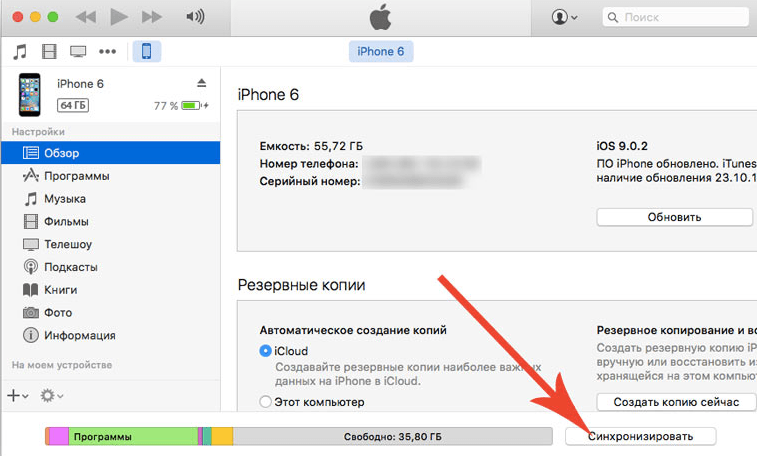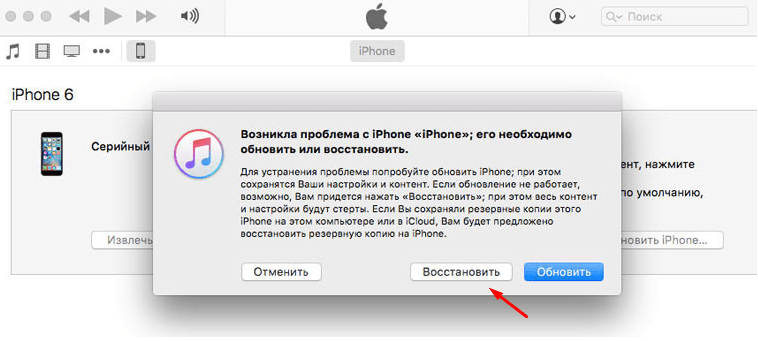Пользователи техники компании Apple иногда сталкиваются с проблемами во время загрузки, установки или обновления приложений через App Store. Существуют способы, позволяющие избавиться от появившихся ошибок.
Содержание
Проблемы с App Store
Во время использования официального магазина игр и приложений App Store могут возникнуть следующие проблемы:
- программа обновляется, устанавливается или скачивается бесконечно;
- процесс прерывается, не доходя до конца.
Причинами таких проблем могут послужить:
- неполадки в интернет-соединении;
- нестабильная работа серверов App Store;
- нехватка свободного места;
- возникновение конфликтов в системе.
Способы решения проблем
Если вы столкнулись с вышеописанными проблемами, то можете от них избавиться самостоятельно, выполнив поочерёдно нижеприведенные инструкции. В конце списка будут предложены самые радикальные варианты, поэтому сначала попробуйте все остальные способы.
Проверка памяти
Первым делом вы должны убедиться в том, что на вашем устройстве есть свободное место.
- Находясь в настройках устройства, перейдите к вкладке «основные».
Открываем основные настройки - Выберите вкладку «Статистика».
Открываем раздел «Статистика» - В открывшемся списке вы получите всю информацию о памяти устройства и узнаете, на что она израсходована.
Смотрим, на что израсходована память устройства
Если количество свободного места близится к нулю, придумайте, как очистить память устройства.
Проверка интернет-соединения
Откройте другие приложения и проверьте, будут ли они стабильно работать. Например, протестируйте интернет в браузере. Если вы поймёте, что ваше подключение к сети работает некорректно, решите эту проблему. В первую очередь отключите устройство от сети и повторно подключитесь к интернету. В том случае, если это не поможет, обратитесь в техническую поддержку вашего сотового оператора.
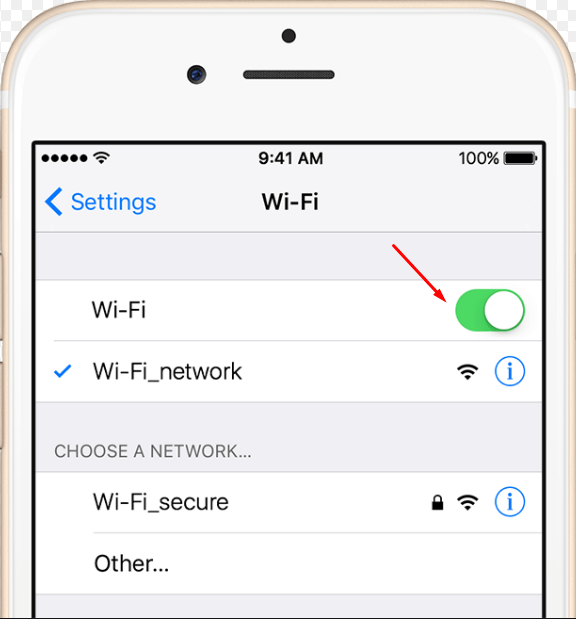
Активация режима полёта
Можно попробовать перезагрузить сим-карту. Для этого активируйте режим самолёта примерно на 20 секунд, а после снова его отключите. Если на сим-карте установлен пин-код, придётся его ввести. После деактивации режима полёта подключитесь к интернету и повторите попытку в App Store.
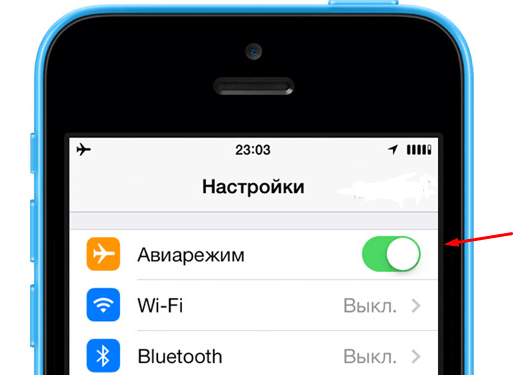
Остановка процесса
Если вы загружаете приложение или обновление для него, то в меню устройства появится иконка, оповещающая, что процесс не окончен. Нажмите на неё, чтобы приостановить процедуру. Подождите минуту и снова нажмите на значок, чтобы процесс продолжился.
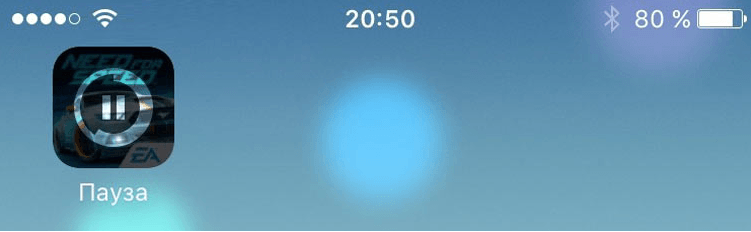
Создание дополнительной задачи
Войдите в App Store и начните загрузку какого-либо другого приложения. Оно встанет в очередь. Возможно, это сподвигнет магазин закончить установку первого приложения.
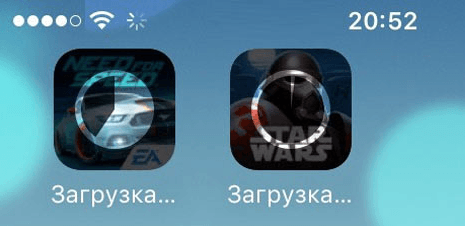
Повторное обозначение задачи и переустановка
Полностью прервите процесс и начните его заново. Если у есть возможность, то удалите приложение, которое не обновляется, а затем скачайте его заново, так вы получите последнюю версию удалённого приложения.
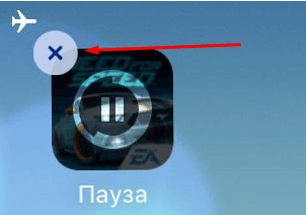
Перезагрузка устройства
Зажмите кнопку Home и Power на несколько секунд, пока на экране не появится предложение перезагрузить устройство. Перегоните ползунок вправо и дождитесь окончания перезапуска. После того как устройство полностью включится, повторите попытку в App Store.

Сброс аккаунта
- Находясь в приложении App Store, разверните вкладку «Подборка». Нажмите на название своей учётной записи.
Открываем вкладку «Подборка» - Укажите, что хотите из неё выйти.
Выходим из Apple ID - Повторно авторизуйтесь в своём аккаунте.
Авторизуемся в своей учетной записи
Выполнение синхронизации
- Подключите устройство к компьютеру при помощи USB-переходника. На компьютере должен быть установлен iTunes. После подключения отройте iTunes, дождитесь синхронизации и убедитесь в том, что и на устройстве, и на компьютере действует одна и та же учётная запись Apple ID.
Подключаем устройство к компьютеру через USB-кабель - Перейдите к разделу с информацией об устройстве и кликните по кнопке «Синхронизация». При этом все покупки в App Store синхронизируются, это должно исправить проблему.
Кликаем по кнопке «Синхронизация»
Обновление прошивки
Проблемы с магазином могут быть вызваны устаревшей версией IOS. Чтобы получить последнюю версию операционной системы, находясь в основных настройках, кликните по разделу «Обновление ПО». После этого система автоматически найдёт доступные обновления и предложит их установить, согласитесь и завершите процесс.
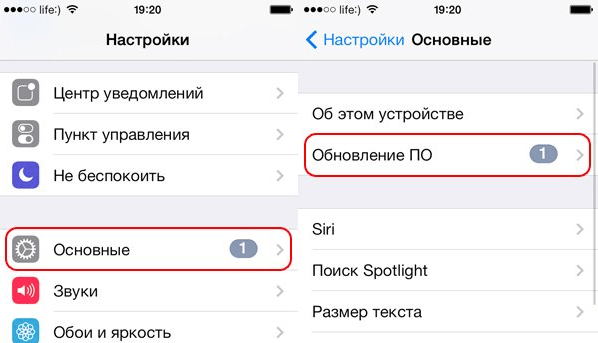
Восстановление устройства
Причина проблем в App Store может крыться в системных ошибках. Чтобы от них избавиться, нужно сначала войти в режим восстановления, а если это не поможет, то выполнить восстановление из резервной копии:
- Соедините устройство с компьютером при помощи USB-кабеля, откройте на компьютере iTunes. Выключите устройство, зажав клавиши Power и Home на 10 секунд. Не отпускайте их, пока не появится иконка в виде яблока. Когда логотип появится, уберите палец с кнопки Power, а кнопку Home не отпускайте, пока не появится иконка iTunes. В компьютерной программе iTunes должно отобразиться уведомление о том, что обнаружено устройство в режиме DFU.
Вводим устройство в режим восстановления - Уведомление отклоните, а устройство выведите из режима восстановления, зажав на 10 секунд клавиши Power и Home. После этого попробуйте воспользоваться App Store. Если он по-прежнему не работает, то выполните вышеописанные действия повторно, но когда в ITunes появится информация об обнаруженном устройстве, выберите функцию «Восстановить». Пройдите процесс восстановления, используя инструкции, появившиеся на экране компьютера.
Указываем, что устройство нужно восстановить
Сброс устройства
Также восстановить устройство можно, если откатить его к заводским настройкам. Для этого нужно зайти в настройки устройства, перейти в раздел «Основные», выбрать подраздел «Сброс». Сначала выполните в нём сброс настроек сети. Возможно, это восстановит интернет, и сбрасывать остальные данные не придётся. Если же сброс сети не поможет, выполните сброс настроек. Программы и информация, находящиеся на устройстве, сохранятся, а параметры будут сброшены к значениям по умолчанию.
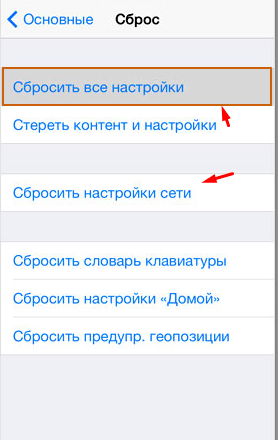
Видео: что делать, если App Store работает некорректно
Что делать, если ничего не помогло
Если ни один из способов не помог избавиться от проблемы, то остаётся одно — сбросить контент и настройки. В этом случае вы потеряете все данные и программы, установленные на устройстве, поэтому заранее скопируйте их в надёжное место. После того как вся необходимая информация будет спасена, зайдите в настройки устройства, в раздел «Основные», в подраздел «Сброс» и в нём выберите функцию «Сброс контента и настроек». После завершения сброса вы получите чистое устройство в том виде, в котором вам отдали его в магазине, а это значит, что App Store будет работать корректно.
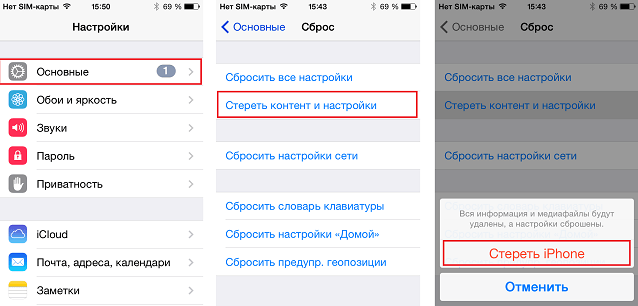
Как не допустить подобных проблем в будущем
Чтобы подобные ошибки не возникали в будущем, не нагружайте устройство лишними играми и программами. Старайтесь не засорять память, а также не забывайте обновлять резервную копию, хранимую в iCloud или iTunes, чтобы в любой момент иметь возможность откатить систему до стабильно работающего состояния.
Процесс обновления, установки или загрузки приложений из App Store иногда происходит с проблемами. Чтобы избавиться от ошибок, рекомендуется проверить интернет-соединение, версию IOS, наличие свободной памяти. После этого перезапустить процесс, перезагрузить устройство или восстановить и откатить систему до заводских настроек.